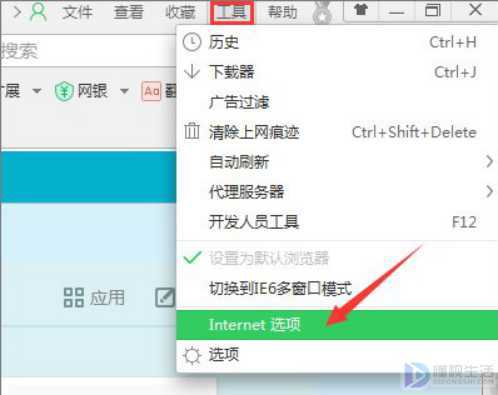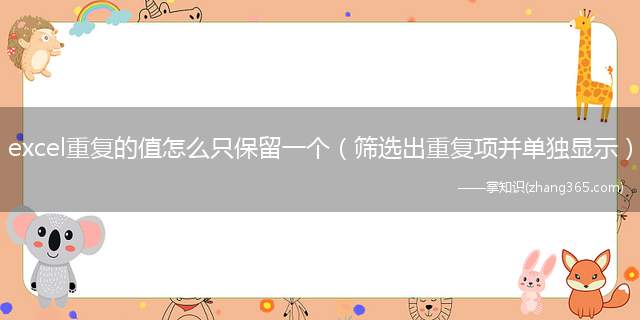
Excel中经常会用到删除重复值的问题,根据我们的要求不同,用到的方法也不同,下面我们一起来看一下具体的操作方法:
1、对出现的多个重复值只保留一个
要求将下图中的重复值删除,只保留一个唯一值(注:表中A列与B列的值均重复才算重复)。
具体操作步骤如下:
(1)选中表中A列与B列数据,点击“数据”菜单中的“删除重复值”命令。
(2)在弹出的删除重复值对话框中点击“全选”,然后点击“确定”即可。
这样重复值中除了第一次出现的值被保留外,其余重复值均被删除。
2、对出现的多个重复值全部删除
要求将下图中的重复值全部删除(注:表中A列与B列的值均重复才算重复),一条都不留,再用删除重复值就无法实现了,那又如何来操作呢?来看一下操作步骤:
(1)首先在C列中输入如下图所示的公式,将A、B两列内容合并成一列。
合并完后效果如下图所示:
(2)再选中C列,点击“开始”-“条件格式”-“突出显示单元格规则”-重复值。
(3)则重复值内容将以粉红色底纹显示,然后选中所有数据将C列按颜色排序,最后将粉红色底纹的数据全部删除即可。
同学们,你学会了么?赶紧去练习一下吧!